Kako čitati tekst u sustavu Windows 7 lakše uz ClearType

Pomoću alata za podešavanje ClearType možete kalibriratiizgled teksta u sustavu Windows 7 tako da on bolje funkcionira s vašim određenim zaslonom. Prema Microsoftu: "Pomoću tehnologije fontova ClearType riječi na zaslonu računala izgledaju gotovo jednako oštro kao one ispisane na komadu papira." Spremni ste pogledati i precizno prilagoditi svoj prikaz?
Kako omogućiti i konfigurirati ClearType za Windows 7
1. Klik to. Kugla izbornika Windows Start i onda Tip u cttune.exe i tisak Unesi.
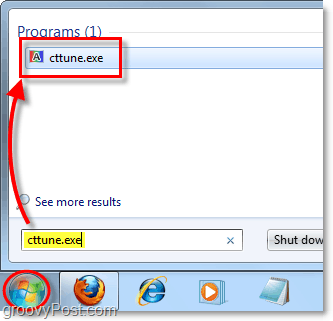
2. Ček kutiju za Uključite ClearType i onda Klik Sljedeći.
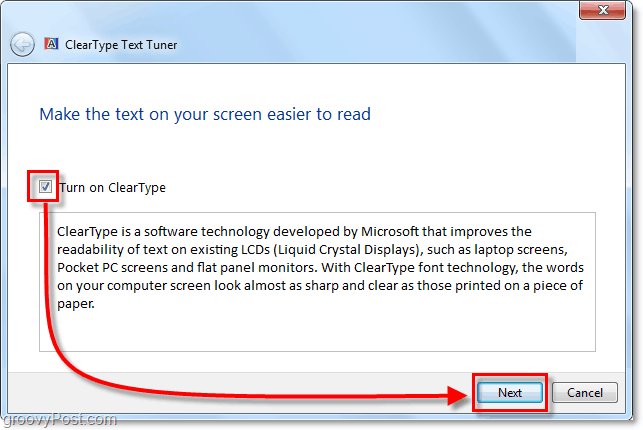
3. Provjerite nalazi li se na vašem monitorurezolucija. Ovo je predviđena razlučivost izvan okvira za koju je vaš zaslon dizajniran za pokretanje. To će se razlikovati ovisno o veličini i obliku vašeg zaslona. Na primjer, s prijenosnim računalom koji trenutno koristim moja zadana rezolucija je 1366 × 768, ali monitor na radnom stolu je 1680 x 1055. Jednom kada ga dobijete kao izvorni, Klik Sljedeći.
Važna napomena: Ako koristite LCD zaslon na nečemu što je izvorna razlučivost, uvijek će postojati mala nejasna izobličenja koja se pripisuju njegovom izgledu.
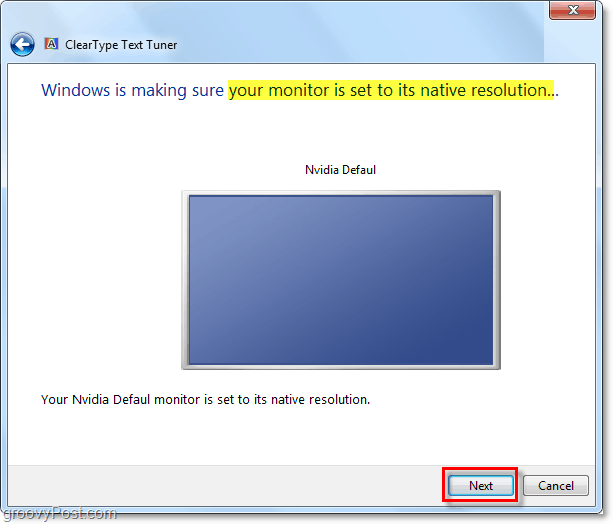
4. Sada ćete proći kroz seriju od 4različiti prozori. Svaki prozor prikazat će različite okvire teksta. Morat ćete pažljivo analizirati i odabrati tekst koji vam se najbolje čini na zaslonu. Opet koji izbor izgleda najbolje varira ovisno o zaslonu koji koristite pa su izbori prikazani na donjim snimkama zaslona samo primjer.
Uživajte u velikoj lorem ipsum priči o brzoj smeđoj lisici dok prolazite kroz ove! Za više lorem ipsum potražite službeni blog lorem ipsum!
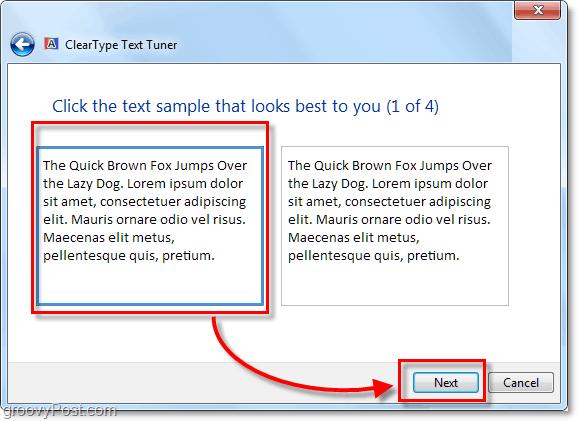
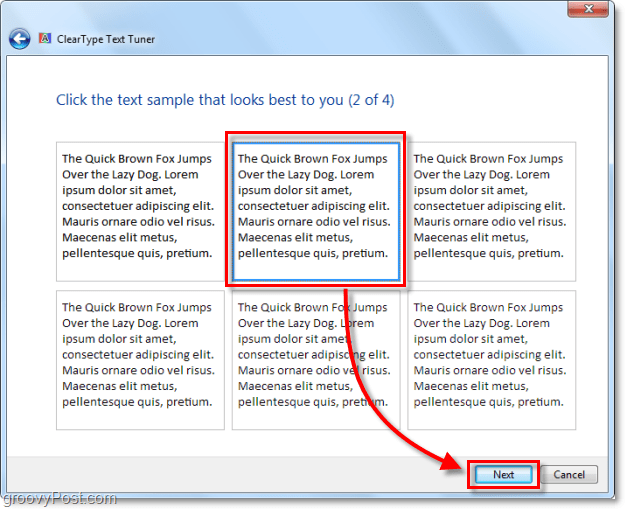
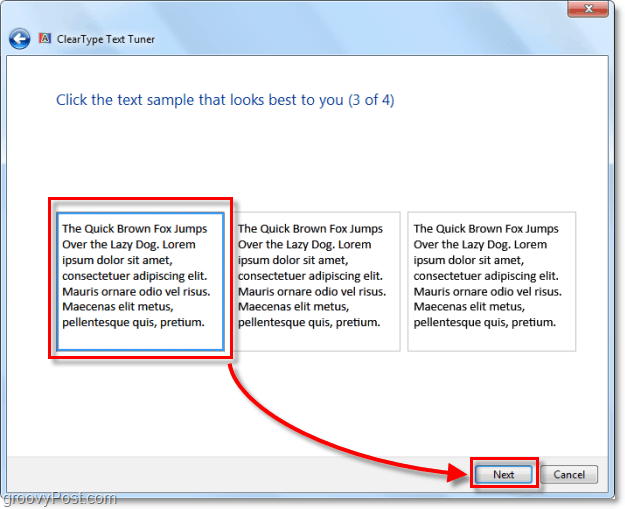
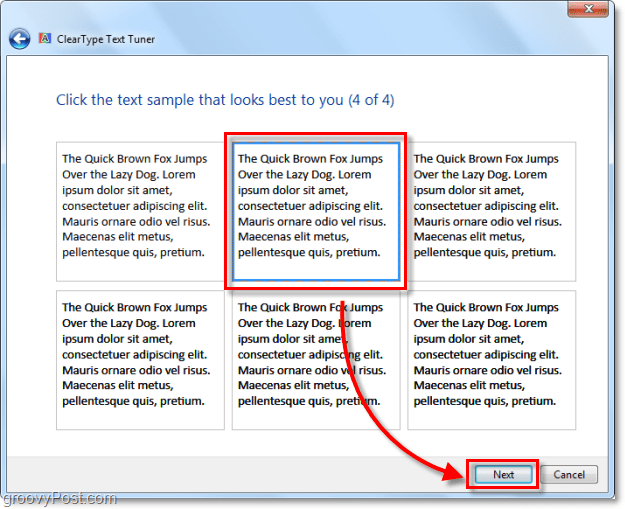
Nakon što ste prošli kroz sva četiri prozora s izborima, čestitam što ste učinili! Uživajte u novoj i novoj poboljšanoj jasnoći teksta s Windowsom 7.
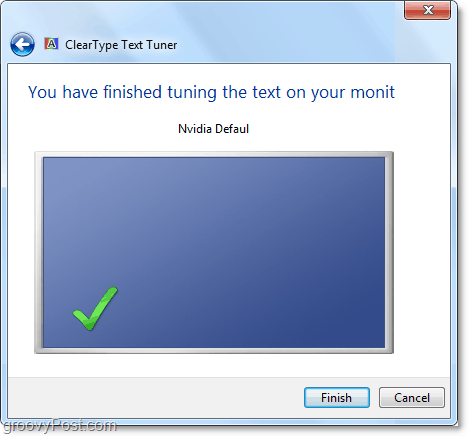
Imate sumorno pitanje ili komentar? Bacite nam misli u nastavku ili započnite raspravu na forumu groovyPost zajednice!










Ostavite komentar